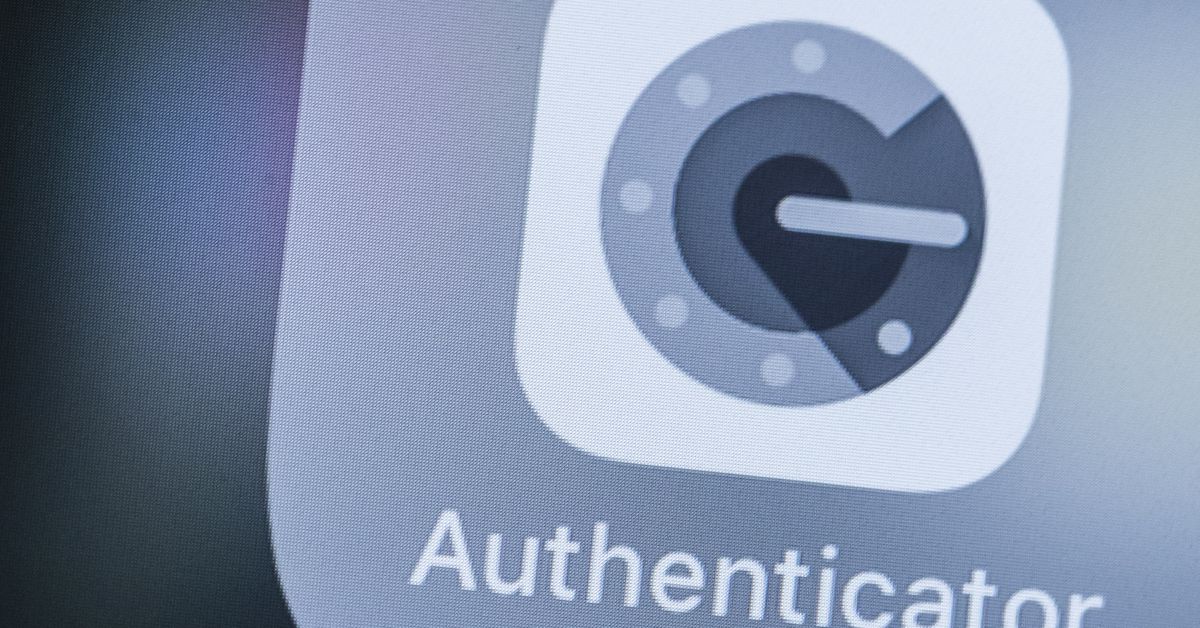İki faktörlü kimlik doğrulama (2FA), çevrimiçi hesaplarınızı güvende tutmanın en iyi ve en kolay yollarından biridir. Birisi hesaba erişmeye çalıştığında telefonunuza bir kimlik doğrulama kodu vererek çalışır; o kişi koda sahip değilse, o (veya siz) içeri giremez. Google Authenticator veya Authy gibi bir 2FA uygulaması kullanarak, şifrenizi alarak birisinin verilerinize erişmesini engelleyebilirsiniz. (Size mesaj olarak bir kod gönderebilirsiniz, ancak sözde SIM korsanlığının artması nedeniyle bu çok daha az güvenli kabul edilir.)
Elbette bir püf noktası var. 2FA, telefonunuza özel bir anahtar kullandığından, telefonunuzu kaybederseniz veya bozulursa, uygulamayı yeni telefonunuza yeniden yükleyip oradan devam edemezsiniz. Uygulamanın yanı sıra o telefonun anahtar kodunu da aktarmanız gerekiyor.
İlgili
Tüm çevrimiçi hesaplarınızda iki faktörlü kimlik doğrulama nasıl kurulur
Bunun yerine, anahtarları yeni uygulamanıza aktarmanız gerekir.
Özellikle birkaç uygulamayla 2FA kullanıyorsanız en kolay yöntem, anahtarlarınızı bir telefondan diğerine taşımak için Authenticator uygulamasının özel aktarım özelliğini kullanmaktır. diğeri. Ancak burada iki varsayım var: birincisi, hem eski hem de yeni telefona erişiminiz var ve ikincisi, Android cihazlarınız var. Bu varsayımlardan herhangi biri sizin durumunuz için işe yaramazsa, kullanabileceğiniz başka yöntemler de vardır ve bunları daha sonra ele alacağız. Ama önce kolay yöntem.
Authenticator anahtarlarınızı Android aracılığıyla aktarın
İki Android telefonunuz varsa, hesaplarınızı yeni bir telefona aktararak yeni bir telefona aktarabilirsiniz. Authenticator uygulaması tarafından oluşturulan QR kodu.
Google Authenticator’ı yeni telefonunuza yükleyin. “Başla”ya dokunun. “Bir QR kodu tara” seçeneğine dokunun. Bir kılavuz ve “QR kodunu kırmızı çizgiler içine yerleştirin” talimatlarını alacaksınız. Eski telefonunuzda Google Authenticator’ı açın. Ekranın sağ üst köşesindeki üç noktaya dokunun ve “Hesapları aktar”ı seçin, “Hesapları dışa aktar”ı seçin. Bir parmak izi, şifre veya başka bir yöntemle kimliğinizi doğrulamanız istenebilir. Dışa aktarmak istemediğiniz hesapların işaretini kaldırın.Yeni telefonunuzdaki ızgarada ortalayın. İçe aktarılan uygulamanın artık yeni telefonda Google Authenticator uygulamanızda listelendiğini görmelisiniz. (Not: uygulama eski telefonunuzdan silinmeyecektir.)
Alternatif yöntem #1: Yedek kodlarınızı kullanın
Google Authenticator’ı ilk kurduğunuzda, size bir dizi yedek verilebilir. kodlar ve bunları yazdırmaları veya başka bir şekilde kaydetmeleri istenir. Ve kesinlikle onları kurtarmak istiyorsunuz; bunları yazdırın ve güvenli bir yere koyun veya bir PDF oluşturun ve başka kimsenin erişemeyeceği bir yere kaydedin. Telefonunuz kötüye giderse, bu kodlar yeni telefonunuzda kimlik doğrulamasını yeniden oluşturmanın iyi bir yolu olacaktır – elbette kodları yanlış yerleştirmediğinizi varsayarsak.
Anahtarlarınızı yeniden oluşturmanın yolu da budur. yeni bir iPhone’da.
Yükleme sırasında bu adımı kaçırdıysanız, yine de bu yedek kodları alabilirsiniz. Bunun için Google hesabınıza gitmeli ve ardından şu adımları izlemelisiniz:
Sol sütundaki “Güvenlik”i tıklayın. Aşağı kaydırın ve “2 Adımlı Doğrulama”yı seçin. Muhtemelen şifrenizi girmeniz gerekecektir. “Yedekleme Kodları”na ilerleyin ve “Kodları Göster”e tıklayın. Google hesabınız için on yedek kodunuzu almak üzere “Kodları Göster”i tıklayın.Her kod bir kez kullanılabilir; hepsini kullanırsanız, “Kodları Göster”e ve ardından “Yeni Kodlar Al”a tıklayarak daha fazlasını elde edebilirsiniz.
Alternatif yöntem #2: Barkodun ekran görüntüsünü alın
Telefonunuzu kaybetmeniz durumunda yedek oluşturmanın bir yolu, her 2FA- için oluşturulan barkodun ekran görüntüsünü alıp kaydetmektir. güvenli uygulama Yedek kodlarınızı kaybettiyseniz ancak uygulamanızın kimlik doğrulamasını oluşturmak için başlangıçta kullandığınız QR barkodunun ekran görüntüsünü kaydettiyseniz, bu ekran görüntüsünü yeni bir telefonda kimlik bilgilerinizi oluşturmak için kullanabilirsiniz.
Ekran görüntüsünü bilgisayarınıza atın, yeni telefonunuza Google Authenticator’ı yükleyin ve barkodu taramak için uygulamadaki artı işaretini kullanın. (Kaydettiğiniz buysa kurulum anahtarı kodunu da girebilirsiniz.) Bunu uygulamalarınızın her biri için yapın, her şey hazır olacak.
12 Ekim 2021, 11 Ekim’i güncelleyin: 20AM ET: Bu makale orijinal olarak 2 Eylül 2020’de yayınlanmıştır; Android telefonlar arasında aktarım talimatları güncellendi.
.